こんにちは。クリンクスデザインです。
ブログを作成してみたいと思ったり、アメブロやnoteを利用しているけど使いづらい感じたりといった悩みはありませんか。
かと言ってレンタルサーバを使って自由にブログを作成したいと思っても、なにから始めて良いかわからない。
今回はそうした方を対象としたロリポップサーバーの契約方法について解説していきます。
はじめてサイト構築される方向けの講座もございます。
契約に必要なものは、携帯電話の番号(認証で必要)・住所です。
契約自体は10分ほどで完了します。
また10日間の無料お試し期間があるのでレンタルサーバの導入に迷っている方は、ぜひこの機会に試してみてはいかがでしょうか?
気に入らなけれは本契約しなければ無料のまま終了となります。ご安心ください。
Contents
ロリポップサーバの特徴
レンタルサーバーは数多くあるため、どれを選んだらいいか迷ってしまうことがあります。
大手ではエックスサーバーも有名ですね。
どちらのレンタルサーバーでも問題はないですし、バックアップ機能もあります。
ロリポップの方の方では、アクセス解析が備わっています。←そこまで機能面は高くないです。
長期で使用していくことを考えると、このあたりが契約する上でのポイントになります。
・大手(突然サービス停止にならないよう)
・利用料金
・使い勝手
中でも、オススメのレンタルサーバーの1つにロリポップサーバーというものがあります。
特徴はこちらです。
・利用料金が安い
・初めてのレンタルサーバ利用者向け
・WordPress対応
・SSL対応
10日間は無料でお試してできますので、気軽に試せるのも魅力です!
プラン
プランは5種類ありますが、主要な3つのプランを説明します。
どのプランもWorPressが利用できます。
本契約する場合は、半年以上で考えたほうが無難ですね。
ブログなどでの収益化を目指すなら半年以上は必要になるからです。
ロリポップサーバーの主要の3つのプランはこちら
| ライト | スタンダート | ハイスピード | |
| 初期費用 | 1,650円 | 1,650円 | 0円 |
| 1ヶ月 | 330円/月 | 660円/月 | 1,100円/月 |
| 3ヶ月 | 330円/月 | 660円/月 | 1,100円/月 |
| 6カ月利用 | 275円/月 | 550円/月 | 550円/月 |
| 12カ月利用 | 275円/月 | 550円/月 | 825円/月 |
| 24カ月利用 | 275円/月 | 550円/月 | 693円/月 |
| 36カ月利用 | 275円/月 | 550円/月 | 550円/月 |
| 容量 | 100GB | 150GB | 320GB |
| WordPressの導入 | 可能/高速 | 可能/高速 | 可能/最高速 |
| ストレージ | SSD | SSD | SSD |
| 電話サポート | なし | あり | あり |
お支払い方法はいずれかで対応できます。
・クレジット「クレジット決済」で対応している国際ブランドはVISA、Master、JCB、Diners、AmericanExpressです。
・コンビニ
・おさいぽ決済「おさいぽ!決済」で対応している決済方法はクレジット決済、銀行振込、ゆうちょ振替、PayPal決済、コンビニ決済、WebMoney決済、auかんたん決済、ドコモ払いです。
・振り込み
・ゆうちょ振替
契約方法の手順
それではロリポップサーバーの契約を行っていきましょう。
URL: https://lolipop.jp/
1.ロリポップサーバーのページにアクセスします
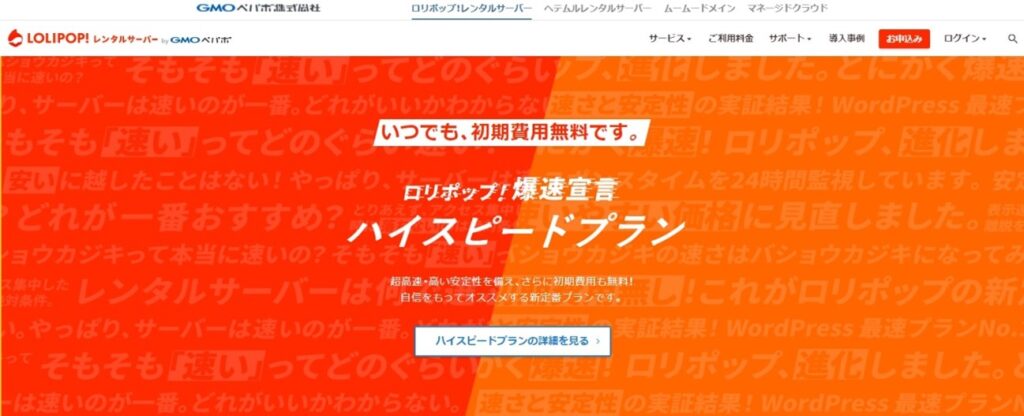
2.プランを選択します。
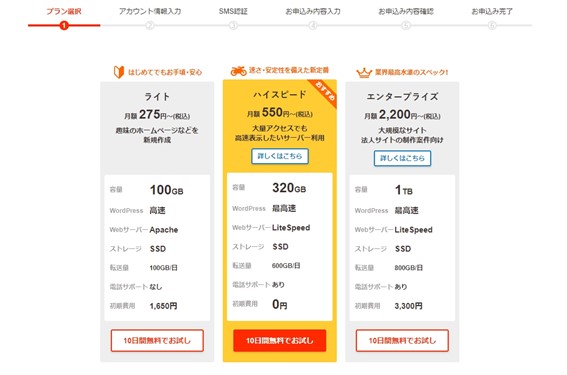
最初からハイスピードプランが選択されています。
長期利用を考えていなければライトプランで良いかもしれません。
3.次にドメイン名を入力します。
自分の好きな名前を英語で入力します。
自身で作成するサイトに関連した名前がいいでしょう。
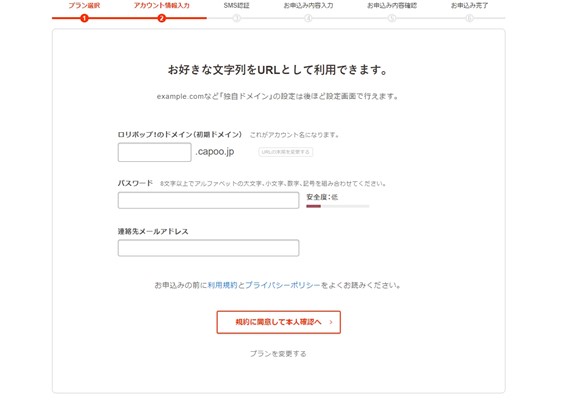
4.次に認証画面にうつります。
ここでは携帯電話の番号を入力します。
入力された番号に認証コードが送られてきます。
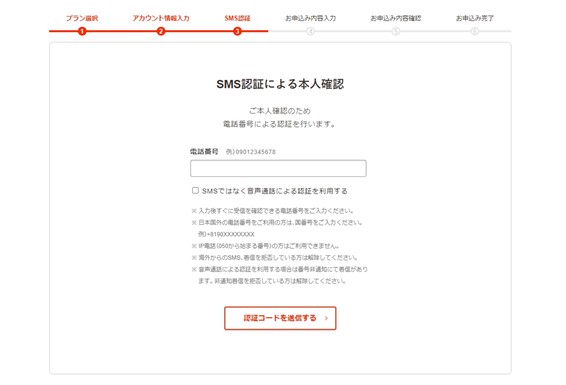
5.送られてきた認証コードを入力しましょう。
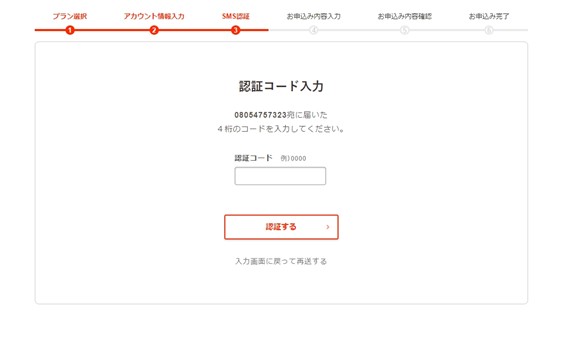
6.認証が完了したら「氏名」「住所」等の入力に移ります。
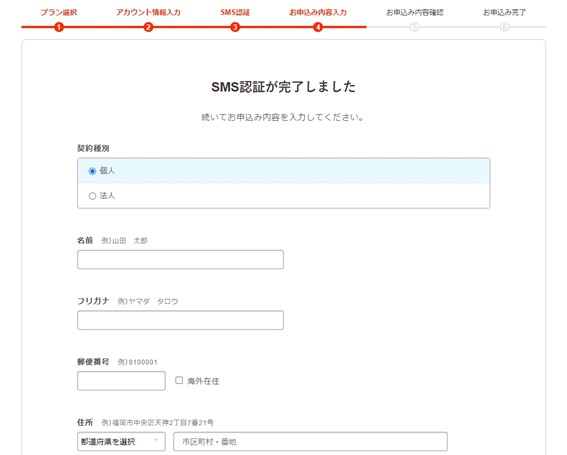
7.入力が完了し確認画面が表示されたら内容を確認しましょう。
内容が合っていれば終了です!
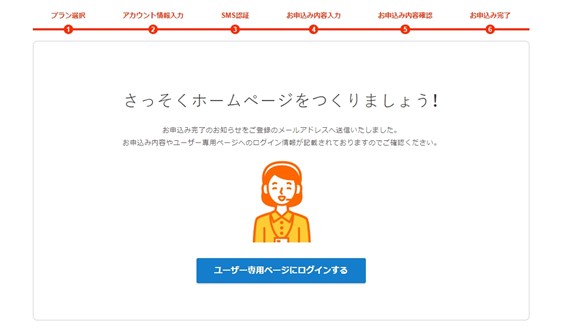
お疲れ様でした。
以上でロリポップサーバーの契約は完了となります。
このような画面が表示されていればOKです。
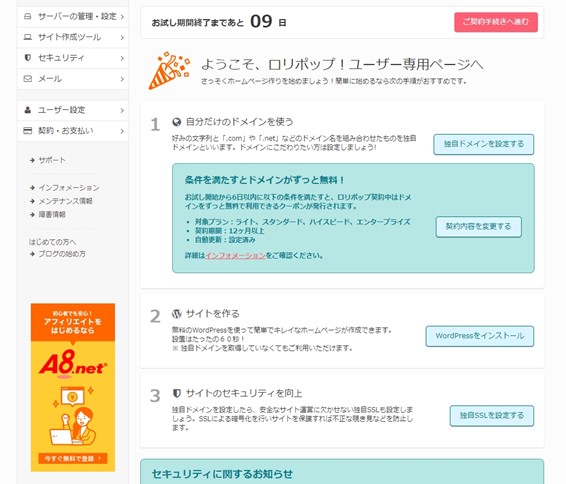
まとめ
いかがでしたかでしょうか?
今回は大手サーバーの『ロリポップ』の契約手順を説明いたしました。
ロリポップサーバが気に入ったら本契約を行ってください。



